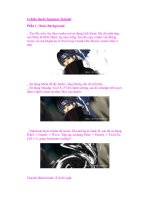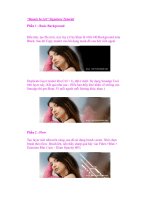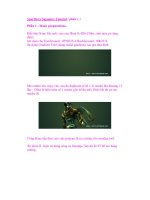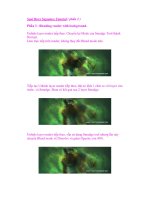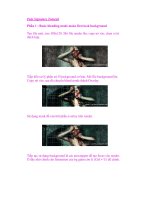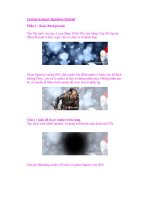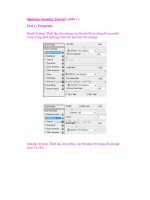Corrupt Avenger Signature Tutorial Phần 1 : Basic Background ppsx
Bạn đang xem bản rút gọn của tài liệu. Xem và tải ngay bản đầy đủ của tài liệu tại đây (491.02 KB, 10 trang )
Corrupt Avenger Signature Tutorial
Phần 1 : Basic Background.
Tạo file mới, size tùy ý (của Shun 380x130), nền trắng. Lấy file bg mà
Shun đã send ở trên, copy vào và chọn vị trí thích hợp.
Giảm Opacity xuống 40%, đặt render lên (Đặt render ở bước này để định
hướng Flow, còn xử lí render sẽ làm ở những phần sau). Những hình nào
ko có render là Shun hide render để view cho rõ phần bg.
Chú ý : luôn để layer render trên cùng.
Tạo layer mới (dưới render), sử dụng soft brush mặc định của PTS.
Chuyển Blending mode về Color và giảm Opacity còn 50%
Phần 2 : Flow
Duplicate layer render lên (Ctrl +J) ở layer render, sau đó hide bản render
gốc đi. Tạo vùng chọn, Select Invert, rồi xóa, Shun có được kết quả :
Sử dụng Filter -> Blur -> Motion Blur, Angel 45, 166px (setting của
Shun), bạn làm cho vừa ý là được.
Nếu bạn thấy Motion Blur mờ quá thì Duplicate layer vừa motion lên,
giảm Opacity còn 40%. (render gốc bạn vẫn nằm top nhé)
Sử dụng brush để định hướng Flow. Shun brush theo flow của render.
Chuyển layer brush đầu tiên về Linear Dodge.
Ở đây, có lẽ nhiều người sẽ thắc mắc sao lại brush “trái Flow” như
vậy. Đó là vì bóng của render, và contrast giữa sáng bên phải và tối bên
trái (ở phần Lighting Shun sẽ giải thích thêm về điều này )
Thêm 1layer brush.
Unhide render top để xem lại Flow đã ổn chưa, nếu chưa ổn thì eraser
những chỗ làm mất Flow đi.
Phần 3 : Lighting
Tiếp tục tạo layer mới, fill màu đen, sau đó sử dụng mask để xóa ở phần
render.
Chuyển Blend Mode thành Soft Light, sau đó giảm Opacity xuống nếu
cần thiết
Tạo layer mới, nếu thấy độ sáng ở trên đầu của render yếu thì soft brush
thêm. Giảm opacity xuống.
Layer mới, vẫn dưới layer render gốc. Ấn D để mặc định màu trắng và
đen cho BG và FG, Sử dụng Gradient Tool (Mode : Radial Gradient) Tạo
Gra như hình
Sử dụng Mask xóa bớt đi, nhưng nhớ theo Flow, đừng để thành quả ở
phần 2 biến mất.
Sau đó chuyển Blending Mode là Soft Light.
Phần 4 : Splat brush with clipping mask make extra background.
Tạo layer mới, sử dụng Splat brush, “brush theo Flow”, màu trắng,màu gì
thực ra ko quan trọng vì bước tiếp theo ta sử dụng kĩ thuật Clipping
Mask.
Nếu chưa quen với Clipping Mask thì đọc kĩ và làm theo Shun.
Ngay trên layer vừa Splat Brush, tạo layer mới. Sau đó vào Image ->
Apply Image.
Ấn tổ hợp phím Ctrl + G. Sau đó move Mask cho đến khi thấy hài lòng.
Nếu muốn giải phóng mask thì ấn Ctrl + Shift + G.
Kết quả của Shun
Đây chính là Clipping Mask, chú ý sử dụng những chỗ màu tối, tương
phản với nền để mask cho Splat Brush, làm cho layer Splat Brush ko “lạc
lõng”, và phần nào giúp cho render hòa vào Background.
Sử dụng 1 lớp Color Balance bằng cách vào Layer -> New Layer
Adjustment -> Color Balance, setting như sau :
Shadows : -6,-1,+10
Midtones : +24,+27,+51
Highlights : +1,+11,+18
Cũng khá nhiều công sức rồi đấy, nhưng Flow, lighting, brush thôi chưa
đủ vẫn còn nhiều phần chưa giải quyết xong. Đó là …
Phần 5 : Depth
Tạo layer mới, nó luôn nằm dưới render top (render original). Fill màu
đen.
Sau đó Sử dụng mask xóa bớt ở render như hình
Chuyển Blend mode về Soft Light, Opacity 70%
Vào Layer -> New Layer Adjustment -> Gradient Map, (Map là Black ->
White).
Chọn Blending Mode của layer Gradient Map là Lighten. Kết quả
Tiếp theo, tạo layer mới, vào Image -> Apply Image. Sau đó Duplicate
layer vừa apply lên, như vậy Shun có 2 layer Apply Image.
Ở dưới 2 layer vừa Apply Image, tạo layer mới, fill màu đen.
Ở layer Apply Image thứ 1 (tức trên layer vừa fill màu đen) chọn
Blending mode là Luminosity. Apply Image thứ 2 là Overlay (Opacity
30%)
Sử dụng brush để tạo bóng ở sau lưng của render.
Phần 6 : Colorize, 5 layers adjustment and finish.
Để tạo màu, đầu tiên sử dụng Gradient Map, Màu chuyển từ # 6F156C ->
# FD7C00. Blending Mode : Vivid Light, Opacity 40%
Chú ý Gradient Map này là top, nằm trên cả layer render gốc nhé.
Layer Gradient Map đầu tiên là màu chủ đạo. Edit lại cho dịu bằng 1
Gradient Map khác, màu Black -> White, Blending Mode là Overlay,
Opacity 30%
Thêm 1 layer Gradient Map nữa để làm dịu màu xuống. Tông Gra chuyển
từ Black -> White, Blending mode : color , opacity : 30%.
Thêm border :
Tiếp tục sử dụng Gradient Map lần 4 để tăng thêm Overlay. Tông Gra đi
từ #000000 -> # 64340D. Blending Mode : Overlay, Opacity 30%
Thêm text.
5 layers Adjustment như thường lệ vẫn là Color Blance, Levels,
Brightness/Contrast, Curves, Hue/Saturation để edit lần cuối trước khi
export.
My last outcome